Editarea imaginilor în x4 CorelDraw
meniul principal
articole asemanatoare
Descărcare Mărime fișier 6.7 MB.
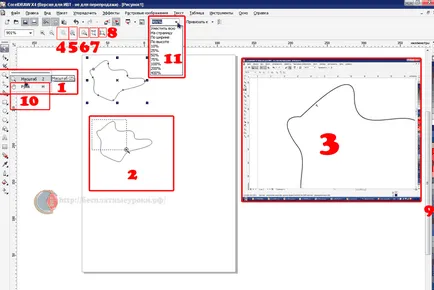
Să începem cu zoom crescut. Apăsați butonul Display Zoom (Zoom Tool) 1 Bara de instrumente (Toolbox) și mutați cursorul mouse-ului la centrul imaginii. Cursorul mouse-ului la o lupă cu semnul plus (Zoom In). Faceți clic pe mouse-ul și scala va fi crescută. Dați clic din nou, iar scara va crește din nou. Faceți clic dreapta pentru a micșora.
Image În acest exemplu, ca și în altele, evidențiem zona din stânga sus spre dreapta jos. Nu este necesar, și poate alege din orice unghi pe care o preferați, la opusul. Rezultatul nu se va schimba.
Imaginea spune pe scurt câteva butoane utile Proprietăți panou (Bara de proprietăți) atunci când se utilizează instrumentul Zoom (Zoom Tool) 1. Utilizați pe ecran butonul Zoom Selection (Zoom selectat) 4 obiecte Numai selectate poate fi mărită în panoul Properties (Bar de proprietate) și obiecte buton Creșterea (Zoom Obiectarea) 5 permite să se stabilească o astfel de imagine la scară, în care obiectele vor fi vizibile la o dată. Utilizați butonul de pe ecran Zoom la pagina (Zoom la pagina) 6, puteți vedea o imagine a unei foi de hârtie, adică, întreaga zonă de lucru și folosind butoanele pentru a crește lățimea paginii (Zoom la pagina lățime) 7 și de a crește înălțimea paginii (Zoom la pagina Hight) 8 vezi toata lista pe orizontală și pe verticală, respectiv.